计算机网络实验指导书ciscoWord下载.docx
《计算机网络实验指导书ciscoWord下载.docx》由会员分享,可在线阅读,更多相关《计算机网络实验指导书ciscoWord下载.docx(133页珍藏版)》请在冰豆网上搜索。
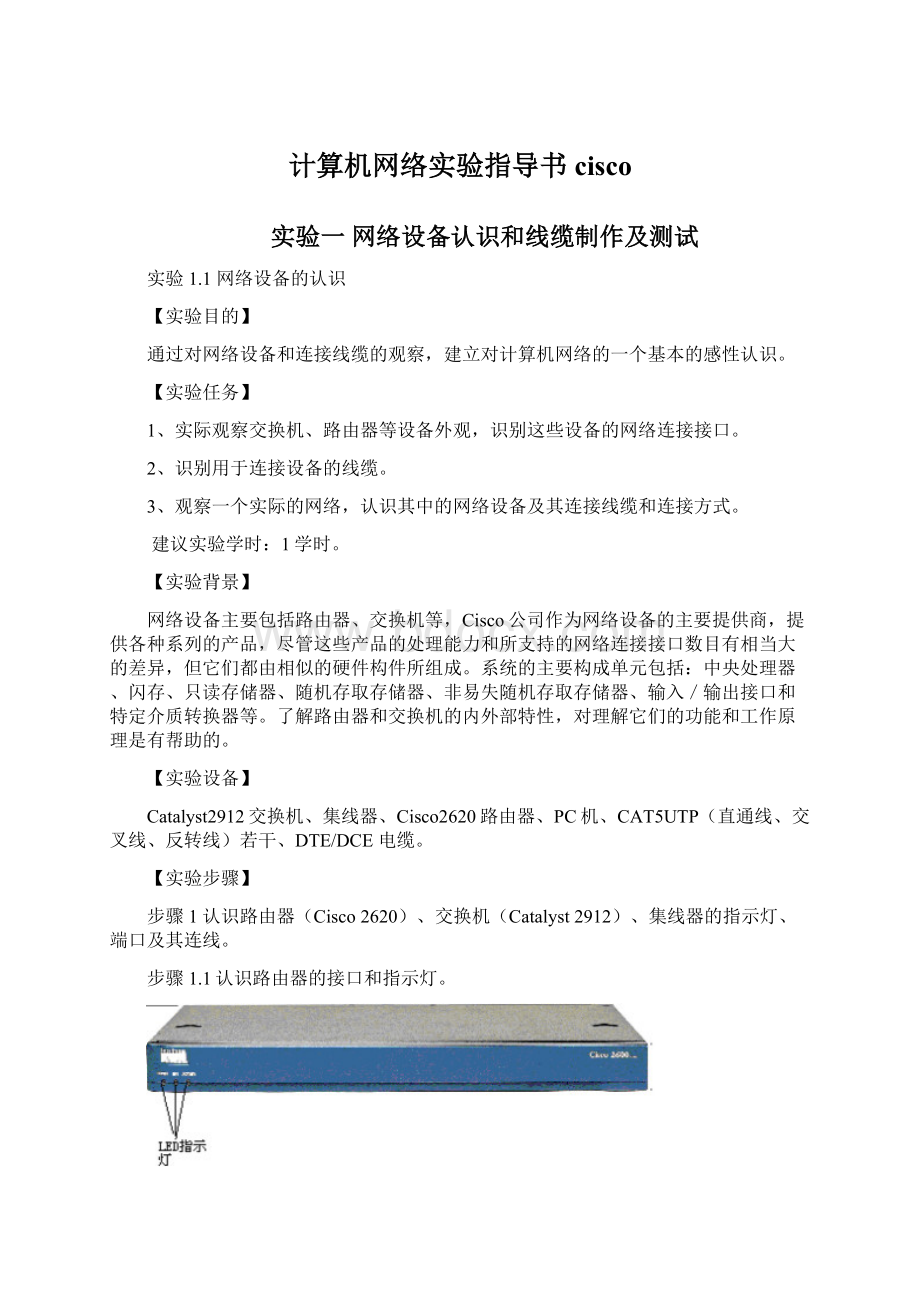
可以连接ISDN网络(2B+D),可作为局域网接入Internet之用。
(5)AUX接口:
该端口为异步端口,主要用于远程配置,也可用于拨号备份,可与MODEM连接。
支持硬件流控制(HardwareFlowContr01)。
(6)Console接口:
该端口为异步端口,主要连接终端或运行终端仿真程序的计算机,在本地配置路由器。
不支持硬件流控制。
(7)Ethernet接口:
用来连接以太网。
有的路由器还有FastEthernet(快速以太网)端口。
在路由器配置时要引用一个端口,可直接引用其接口号。
引用的形式用于指定一个特定的端口:
typeslot#/port#其中,Interfacetype表示接口类型;
slot#表示插槽号;
port#表示某一插槽中的端口号。
例:
FastEthernet0/0。
步骤1.2认识交换机的端口和指示灯
图1.3Catalyst2900系列交换机
图1.4Catalyst2912交换机前面板
从上到下,从左往右依次是系统指示灯、远程电源供应指示灯、交换机状态指示灯、交换机利用率指示灯、模式按钮指示灯、接口双工指示灯、接口速度指示灯。
自适应的Ethernet接口,可用来连接有10/100bps或者是10/100/1000bps以太网接口的设备。
图1.5Catalyst2912交换机后面板
Console接口:
该接口为异步口,主要连接终端或运行终端仿真程序的计算机,在本地配置路由器。
支持硬件流控制。
步骤1.3认识集线器的端口
图1.6集线器
一般的集线器至少有一个Uplink接口,其余接口均为带x标识的或不带x标识的接口,当集线器的端口与其它设备的端口相连时,如果两个端口上都标有x或者都没标x则使用交叉线,否则使用直通线连接。
级联是另一种集线器端口扩展方式,它是指使用集线器普通的或特定的端口来进行集线器间的连接的。
所谓普通端口就是通过集线器的某一个常用端口进行连接,而所谓特殊端口就是集线器为级联专门设计的一种"
级联端口"
,一般都标有"
UPLink"
字样。
因为有两种级联方式,所以事实上所有的集线器都能够进行级联。
下面来分别看看这两种级联方式。
(1)利用直通的双绞线将Uplink端口连接至其他集线器上除"
Uplink端口"
外的任意端口。
(2)通过集线器的普通端口进行级联不过要注意的是这时所用的连接双绞线要用交叉线了。
图1.7集线器级联方式
(1)
交叉连接的方法就是一端的第1-3与2-6脚下对调,连接如下图所示。
图1.8集线器级联方式
(2)
步骤2认识各种线缆
步骤2.1认识直通线、交叉线
图1.9做好接头的双绞线
直通双绞线的线序遵循EIA-568B标准,按(左起:
白橙——橙——白绿——蓝——白蓝——绿——白棕——棕)进行排列,如果是交叉线就是按照EIA/TIA568A规格(左起:
白绿——绿——白橙——蓝——白蓝——橙——白棕——棕)进行排列并整理好,通常我们制作直通线或交叉线都会粘上标签。
直通线用于下列连接:
交换机到路由器、交换机到PC或服务器、集线器到PC或服务器。
交叉线用于下列连接:
交换机到交换机、交换机到集线器、集线器到集线器、路由器到路由器、PC到PC、路由器到PC。
步骤2.2认识反转线
图1.10做好接头的反转线
图1.11(a)RJ-45到DB-9适配器图图1.11(b)RJ-45到DB-9适配器
接计算机串口一侧接反转线一侧
图1.11(c)连接了适配器的反转线
反转线缆也称控制线,线缆两端的线序相反。
反转线一端通过RJ-45到DB-9适配器连接计算机(通常称作终端)的串行口。
通常情况下,在交换机(或路由器)的包装箱中都会随机赠送这么一条Console线和相应的DB-9或DB-25适配器。
步骤2.3DTE/DCE连接线缆
图1.12DCE/DTEcable
所谓的DTE是用户设备的终端点,DCE是用于将来自DTE的用户数据从DTE转换为提供广域网服务的设备所能接收的形式。
在我们实验中,一般情况下是用来连接两台路由器。
其中一台为DTE,另一台为提供时钟的DCE。
通常,DCE设备提供到网络的物理连接、转发流量并提供用于同步DCE和DTE设备间数据传输的定时信号。
步骤3观察一个实际的设备连接,将下图和实验室实际网络对照,认识设备、接口、线缆和它们的互联。
图1.11网络拓扑图
如上图拓扑所示,在packettracer4.0中黑线都是直通线连接设备的以太网口,蓝线为反转线连接终端(或仿真终端)的串行口(COM口)和路由器的Console口,红线为DCE/DTE线缆连接在两个路由器串行口上的,在实际环境中要观察各种线缆的标签或参考上图所提供的图片来识别线缆。
【注意事项】
1、不同类型的路由器和交换机的接口类型、数量、所处的位置并不相同,有的是模块化的,有的是固定配置的。
不过,倒不用担心无法找到端口,在该端口的上方或侧方都会有标识。
2、在连接设备好以前,必须将其电源开关关闭。
在开开关以前,必须再检查一遍各个端口的连接线缆是否正确。
实验1.2网线的制作和测试
掌握直通线和交叉线的制作和测试方法,了解标准568A与568B网线的线序。
制作直通线并测试。
制作交差线并测试。
建议实验学时:
本实验将帮助初学者认识连接线缆和连接部件帮助了解网络设备间的通信方式和技术,并用非屏蔽双绞线制作直通线和交叉线及对其进行测试。
非屏蔽双绞线,卡线钳,RJ-45连接件(常称水晶头),电缆测试仪
步骤1剥线
剥线就是利用压线钳剥线刃口将双绞线的外皮除去5cm左右。
剥线在网线的制作过程中算是一个难点,在剥双绞线外皮时,手握压线钳要适当,剥线刀刃口间隙过小,就会损伤内部线芯,甚至会把线芯剪断;
剥线刀刃口间隙过大,就不能割断双绞线的外皮。
图1.12剥线
步骤2理线
理线就是把剥好的双绞线里的4股8根线芯,如果是制作直通线就是两端按照EIA/TIA568B规格(左起:
白橙——橙——白绿——蓝——白蓝——绿——白棕——棕)进行排列并整理好,如果是制作交叉线就是一端按照EIA/TIA568A规格(左起:
白绿——绿——白橙——蓝——白蓝——橙——白棕——棕),另一端按照EIA/TIA568B规格(左起:
白橙——橙——白绿——蓝——白蓝——绿——白棕——棕)进行排列并整理好。
图1.13T568A和T568B
步骤3插线
在插线前用压线钳的切线刃口在剥线的1.2cm处将线切齐。
一只手捏住水晶头(水晶头有弹片的一侧向下,进线口朝向身里时导体簧片从左到右的顺序为1—8),另一只手捏平双绞线,稍稍用力将排好的线平行插入水晶头内的线槽中,8条导线顶端应插入线槽顶端。
步骤4压线
确认所有导线都到位后,将水晶头放入压线钳夹槽中,用力捏几下压线钳,压紧线头即可。
图1.14压线
步骤5检测
这里用的是电缆测试仪,测试仪分为信号发射器和信号接收器两部分,各有8盏信号灯。
测试时将双绞线两端分别插入信号发射器和信号接收器,打开电源。
如果制作的直通线成功的话,则发射器和接收器上同一条线对应的指示灯会亮起来,依次从1号到8号。
如果制作的交叉线成功的话,则是1号和3号对应着亮,2号和6号对应着亮,其余的一一对应。
如果网线制作有问题,灯亮的顺序就不可预测。
比如:
若发射器的第一个灯亮时,接收器第七个灯亮,则表示线做错了(不论是直通线还是交叉线,都不可能有1对7的情况);
若发射器的第一个灯亮时,接收器却没有任何灯亮起,那么这只引脚与另一端的任何一只引脚都没有连通,可能是导线中间断了,或是两端至少有一个金属片未接触该条芯线。
一定要经过测试,否则断路会导致无法通信,短路有可能损坏网卡或集线器。
1、步骤1中注意剥线刀口非常锋利,握卡线钳力度不能过大,否则会剪断芯线,只要看到电缆外皮略有变形就应停止加力,慢慢旋转双绞线;
剥线的长度为3cm—5cm不宜太长或太短。
2、步骤3中注意将并拢的双绞线插入RJ-45接头时,制作直通线在两端都要把白橙线要对着RJ-45的第一只引脚。
制作交叉线在一端要把白绿线对着RJ-45的第一只引脚,在另一端要把白橙线要对着RJ-45的第一只引脚。
。
3、步骤4中注意如果测试网线不通,应先把水晶头再用卡线钳狠夹一次,把水晶头的金属片压下去。
新手制作的网线不通大多数是由此造成的。
【实验思考】
1、怎样构建本地配置路由器、交换机的环境?
2、如果两个接头的线序发生同样的错误,网线还能用吗?
3、给出反转线的制作和测试方法。
4、已制作好的直通线在两端剥去的外皮太多对线的质量有什么不利影响?
实验二路由器配置方式及基本操作
通过对路由器设备的几种配置手段、配置模式和基本配置命令的认识,获得路由器的基本使用能力。
1、认识路由器的配置方式
2、按照给出的参考拓扑图构建逻辑拓扑图。
3、按照给出的配置参数表配置各个设备。
4、练习路由器的一些基本命令。
2学时。
路由器是计算机网络的桥梁,是连接网络的主要设备。
通过它不仅可以连通不同的网络,选择数据传送的路经,还能阻隔非法访问等。
对CISCO路由器进行配置的一个方法是通过控制台将PC机的串口直接通过反转线与路由器控制台端口(Console端口)相连,在PC计算机上运行终端仿真软件,与路由器进行通信,完成路由器的配置。
另一个方法是通过虚拟终端远程登录(Telnet)路由器,这种方式要求路由器已有一些基本配置,即至少有一个端口(如Ethernet口)有效连接网络并可用IP协议通信,这样就可通过运行Telnet程序的计算机作为路由器的虚拟终端远程登录路由器,完成路由器的配置。
在使用路由器操作系统时(CiscoIOS),首先需要熟悉路由器的不同的配置模式和每种模式下的基本命令。
这是各种路由器功能配置的基础。
【实验拓扑与参数配置】
实验的参考拓扑图和参考配置参数如图所示。
图2.1参考拓扑图
表2.1配置参数表
路由器的信息(子网掩码均为255.255.255.0)
路由器名
类型
IP地址
RIP路由网络
时钟频率
Routera
2620XM
Fa0/0:
192.168.1.1
S0/0:
192.168.2.1
192.168.1.0
192.168.2.0
56000
Routerb
192.168.3.1
192.168.2.2
192.168.3.0
PC信息(子网掩码均为255.255.255.0)
主机名
IP地址
缺省网关
所属网段
PC0
192.168.1.2
PC1
192.168.1.3
PC2
192.168.3.2
PC3
192.168.3.3
Hub信息
名称
Hub0
Hub-PT
Hub1
PC机4台;
Cisco路由器2620XM2台;
反转线1根;
串行线缆一对;
HUB2台,直通线6根。
(本实验在packettracer4.0环境下完成)。
步骤1认识路由器的配置方式
步骤1.1构建本地配置环境(通过Console口配置)
用带有超级终端程序的PC机连接到路由器作为控制台,通过路由器的Console口配置路由器。
下面我们以思科的一款路由器2620来讲述这一配置过程。
步骤如下:
步骤1.1.1建立本地配置环境。
将反转线缆一端通过DB-9适配器连接到PC机的串口(或称COM口)。
反转线缆的另一端与路由器的Console口连接。
步骤1.1.2检查PC机是否安装有“超级终端”(HyperTerminal)组件。
如果在“附件”(Accessories)中没有发现该组件,可通过“添加/删除程序”(Add/RemoveProgram)的方式添加该Windows组件。
“超级终端”安装好后我们就可以与路由器进行通信了(当然要连接好,并打开路由器电源了)。
在使用超级终端建立与路由器通信之前,必须先对超级终端进行必要的设置。
步骤1.1.3单击“开始”按钮,在“程序”菜单的“附件”选项中单击“超级终端”,弹出如图2.2所示界面。
图2.2超级终端界面
步骤1.1.4图2.2界面中弹出的如图2.3所示连接描述对话框。
这个对话框是用来对立一个新的超级终端连接项。
图2.3连接描述对话框
步骤1.1.5在“名称”文本框中键入需新建的超级终端连接项名称,这主要是为了便于识别,没有什么特殊要求,我们这里键入“Cisco”,如果您想为这个连接项选择一个自己喜欢的图标的话,您也可以在下图的图标栏中选择一个,然后单击“确定”按钮,弹出如图2.4所示的“连接到”对话框。
图2.4“连接到”对话框
步骤1.1.6在“连接时使用”下拉列表框中选择与路由器相连的计算机的串口。
单击“确定”按钮,弹出如图2.5所示的COM1属性对话框。
图2.5COM1属性对话框
步骤1.1.7在COM1属性中设置终端通信参数为:
波特率为9600b/s、8位数据位、1位停止位、无校验和无流量控制。
单击“确定”按钮进入下一步。
步骤1.1.8如果已经将线缆按照要求连接好,并且路由器机已经启动,此时按Enter键,将进入路由器的用户视图并出现标识符:
Router>
;
否则启动路由器,超级终端会自动显示路由器的整个启动过程。
步骤1.2进入仿真环境下路由器的命令行配置方式(在模拟软件PacketTracer4.0中实现)
步骤1.2.1双击PacketTracer4.0进入仿真环境。
步骤1.2.1.1点击左下角的设备框中的路由器图标,在右边的框内会有多种路由器可供选择,选择2620XM路由器,然后再将2620XM的图标拖放到工作区。
步骤1.2.1.2点击设备框中的终端设备图标,选择PC-PT,再将它的图标拖放到工作区即可。
如图2.6所示。
图2.6工作界面视图
步骤1.2.2.用Console线将PC机与路由器连起来。
步骤1.2.2.1点击设备框中线缆图标,选择蓝色的Console线,然后单击PC机,会弹出端口选择条,选择RS232端口(如图2.7左图所示)。
步骤1.2.2.2单击路由器,在弹出的端口选择条中选择console端口(如图2.7右图所示)。
图2.7端口选择图示
步骤1.2.3.单击PC机,弹出PC机的配置图(如图2.8所示)。
选择Desktop标签,然后再选择该标签下的Terminal图标,弹出如图2.9所示的对话框,其中参数的配置跟前面图2.5一样。
点击OK,将进入路由器的用户视图并出现标识符:
图2.8PC机的配置图
图2.9参数配置图
说明:
路由器还有其他配置手段,可通过Telnet,Web,远程拨号等手段进行配置。
在这里不再详述。
步骤2基本命令使用
步骤2.1参考附录中PackeTracer4.0的使用方法,按照图2.1参考拓扑图构建逻辑拓扑图。
并按照表2.1参数配置表配置各个设备。
步骤2.2识别路由器模式、命令和功能。
路由器有几种命令模式:
(在仿真环境中,单击一下路由器,在弹出的配置界面中选择CLI标签就可以直接进入路由器的命令行界面;
或者从超级终端进入CLI.。
前面已有介绍。
)
(1)普通用户模式:
开机直接进入普通用户模式,模式指示符为“>
”,在该模式下我们只能查询路由器的一些基础信息,如版本号等。
Router>
(2)特权用户模式:
在普通用户模式下输入enable命令即可进入特权用户模式,模式指示符为“#”,在该模式下我们可以查看路由器的配置信息和调试信息等等。
enable
Router#
(3)全局配置模式:
在特权用户模式下输入configureterminal命令即可进入全局配置模式,在该模式下主要完成全局参数的配置。
Router#configureterminal
Router(config)#
(4)接口配置模式:
在全局配置模式下输入interfaceinterface-list即可进入接口配置模式,在该模式下主要完成接口参数的配置。
Router(config-if)#
表2.2路由器的各种配置模式总结
模式
访问方式
提示符
退出方法
描述
用户EXEC
(UserEXEC)
在路由器上启动一个会话
输入Logout或quit
使用该模式完成基本的测试和系统显示功能
特权EXEC
(PrivilegedEXEC)
在用户EXEC模式下,输入enable命令
Router#
输入disable或exit
使用该模式来检验所输入的命令。
一些配置命令也可以使用。
可以用口令来保护对此模式的访问
全局配置
(Globalconfiguration)
在特权EXEC模式下,输入configure命令
Router(config)#
要退回到特权EXEC模式输入exit、end或按下ctr-z
使用该模式配置用于整个路由器的参数
接口配置
(Interfaceconfiguration)
在全局配置模式下,输入interface命令以及特定端口号
Router(config-if)#
要退回到全局配置模式,输入exit。
要退回特权EXEC模式,按下ctr-z或输入end
采用此模式为以太网接口配置参数
连接配置
(Lineconfiguration)
在全局配置模式下,使用linevty或lineconsole命令,并指定连接编号
Router(config-line)#
使用该模式配置针对终端连接或console连接的参数
步骤2.3熟悉基本的路由器命令。
步骤2.3.1修改路由器的名字(Hostname)。
Router(config)#hostnameRa//(改名为Ra)
步骤2.3.2将路由器能够显示历史命令的空间扩大到100;
Router#terminalhistorysize100
键入showhistory查看你已经执行过的命令;
也可以用↑↓键来选择历史名令。
步骤2.3.3配置路由器的口令(用enablepassword命令设定的口令可以限制对特权模式的访问,这个口令是可以在配置文件中看到的。
要在特权模式下输入加密的口令,需要使用enablesecret命令。
如果配置了enablesecret口令,它就会代替enable口令)。
Ra#configureterminal
Ra(config)#enablepasswordcisco//(仿真环境中不能使用)
Ra(config)#enablesecretcisco//(仿真环境中可以使用)
设置口令后,对特权模式访问时需要输入密码。
如下所示:
Ra>
enable
Password:
步骤2.3.4配置以太网接口
Ra(config)#interfaceFastEthernet0/0//注意接口的引用方式interfacetypeslot#/port#
Ra(config-if)#ipaddress192.168.1.1255.255.255.0//为该接口配置IP地址
Ra(config-if)#noshutdown//(缺省时,接口都是关闭的。
输入此命令开启接口)
步骤2.3.5配置串行接口
Ra(config)#interfaceSerial0/0
Ra(config-if)#bandwidth56//(串行线两端都需要设定带宽)
Ra(config-if)#clockrate56000//(串行线中DCE端需设定时钟,DTE端则不需要)
Ra(config-if)#ipaddress192.168.2.1255.255.255.0
Ra(config-if)#noshutdown//(缺省时,接口都是关闭的。
步骤2.3.6配置路由协议
Ra(config)#routerrip//启用RIP路由协议
Ra(config-router)#network192.168.1.0//加入路由通报网络
Ra(config-router)#network192.168.2.0
步骤2.3.7键入showrunning-config查看当前运行的配置文件;
键入showstartup-config查看NVRAM里面的配置信息